Microsoft Entra SSO と Cisco Unity Connection の統合
この記事では、Cisco Unity Connection を Microsoft Entra ID と統合する方法について学習します。 Cisco Unity Connection は、音声コマンド、STT 文字起こしなどのサポートを含む柔軟なメッセージ アクセス オプションをユーザーに提供する堅牢なユニファイド メッセージングおよびボイスメール ソリューションです。 Cisco Unity Connection と Microsoft Entra ID を統合すると、次のことができるようになります。
- Cisco Unity Connection にアクセスできるユーザーを Microsoft Entra ID で制御する。
- ユーザーが自分の Microsoft Entra アカウントを使用して Cisco Unity Connection に自動的にサインインできるようにする。
- 1 つの場所でアカウントを管理します。
テスト環境で Cisco Unity Connection 用の Microsoft Entra シングル サインオンを構成してテストします。 Cisco Unity Connection では、 SP によって開始されたシングル サインオンがサポートされます。
前提条件
Microsoft Entra ID を Cisco Unity Connection と統合するには、次のものが必要です。
- Microsoft Entra ユーザー アカウント。 まだアカウントがない場合は、無料でアカウントを作成することができます。
- 次のいずれかのロール: アプリケーション管理者、クラウド アプリケーション管理者、アプリケーション所有者。
- Microsoft Entra サブスクリプション。 サブスクリプションがない場合は、無料アカウントを取得できます。
- Cisco Unity Connection でのシングル サインオン (SSO) が有効なサブスクリプション。
アプリケーションを追加してテスト ユーザーを割り当てる
シングル サインオンの構成プロセスを開始する前に、Microsoft Entra ギャラリーから Cisco Unity Connection アプリケーションを追加する必要があります。 アプリケーションに割り当て、シングル サインオン構成をテストするには、テスト ユーザー アカウントが必要です。
Microsoft Entra ギャラリーから Cisco Unity Connection を追加する
Microsoft Entra アプリケーション ギャラリーから Cisco Unity Connection を追加して、Cisco Unity Connection でシングル サインオンを構成します。 ギャラリーからアプリケーションを追加する方法の詳細については、クイック スタート: ギャラリーからのアプリケーションの追加に関する記事を参照してください。
Microsoft Entra テスト ユーザーを作成して割り当てる
「ユーザー アカウントを作成して割り当てる」の記事のガイドラインに従って、B.Simon というテスト ユーザー アカウントを作成します。
または、Enterprise App Configuration ウィザードを使用することもできます。 このウィザードでは、テナントへのアプリケーションの追加、アプリへのユーザーとグループの追加、ロールの割り当てができます。 このウィザードには、シングル サインオン構成ウィンドウへのリンクも表示されます。 Microsoft 365 ウィザードの詳細をご覧ください。
Microsoft Entra SSO の構成
Microsoft Entra シングル サインオンを有効にするには、次の手順を行います。
クラウド アプリケーション管理者以上として Microsoft Entra 管理センターにサインインします。
[ID]>[アプリケーション]>[エンタープライズ アプリケーション]>[Cisco Unity Connection]>[シングル サインオン] の順に移動します。
[シングル サインオン方式の選択] ページで、 [SAML] を選択します。
[SAML でシングル サインオンをセットアップします] ページで、 [基本的な SAML 構成] の鉛筆アイコンを選択して設定を編集します。

[基本的な SAML 構成] セクションで、サービス プロバイダー メタデータ ファイルがある場合は、次の手順に従います。
a. [メタデータ ファイルをアップロードします] をクリックします。

b. フォルダー ロゴをクリックしてメタデータ ファイルを選択し、 [アップロード] をクリックします。
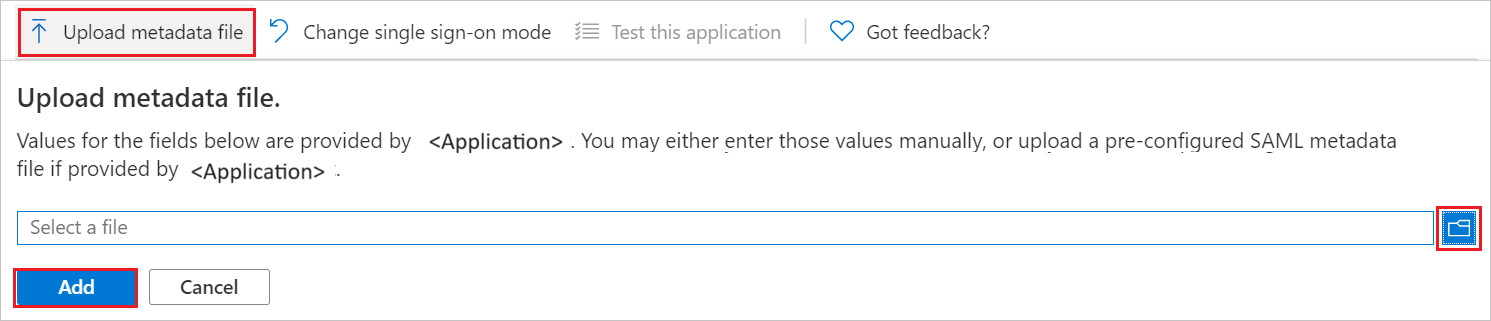
c. メタデータ ファイルが正常にアップロードされると、識別子と応答 URL の値が、[基本的な SAML 構成] セクションに自動的に設定されます。
d. [サインオン URL] ボックスに、
https://<FQDN_CUC_node>のパターンを使用して URL を入力します。注意
Cisco Unity Connection のサポート チームからサービス プロバイダー メタデータ ファイルを受け取ります。 識別子と応答 URL の値が自動的に設定されない場合は、要件に応じて手動で値を入力してください。
Cisco Unity Connection アプリケーションは、特定の形式の SAML アサーションを使用するため、カスタム属性のマッピングを SAML トークンの属性の構成に追加する必要があります。 次のスクリーンショットには、既定の属性一覧が示されています。

その他に、Cisco Unity Connection アプリケーションでは、いくつかの属性が SAML 応答で返されることが想定されています。それらの属性を次に示します。 これらの属性も値が事前に設定されますが、要件に従ってそれらの値を確認することができます。
名前 ソース属性 uid user.onpremisessamaccountname [SAML によるシングル サインオンのセットアップ] ページの [SAML 署名証明書] セクションで、[フェデレーション メタデータ XML] を探して [ダウンロード] を選択し、証明書をダウンロードして、お使いのコンピューターに保存します。

[Cisco Unity Connection のセットアップ] セクションで、要件に基づいて適切な URL をコピーします。

Cisco Unity Connection SSO の構成
Cisco Unity Connection 側でシングル サインオンを構成するには、ダウンロードしたフェデレーション メタデータ XML とアプリケーションの構成からコピーした適切な URL を Cisco Unity Connection サポート チームに送信する必要があります。 サポート チームはこれを設定して、SAML SSO 接続が両方の側で正しく設定されるようにします。
Cisco Unity Connection テスト ユーザーの作成
このセクションでは、Cisco Unity Connection で Britta Simon というユーザーを作成します。 Cisco Unity Connection サポート チームと協力して、Cisco Unity Connection プラットフォームにユーザーを追加してください。 シングル サインオンを使用する前に、ユーザーを作成し、有効化する必要があります。
SSO のテスト
このセクションでは、次のオプションを使用して Microsoft Entra のシングル サインオン構成をテストします。
[このアプリケーションをテストします] をクリックすると、ログイン フローを開始できる Cisco Unity Connection のサインオン URL にリダイレクトされます。
Cisco Unity Connection のサインオン URL に直接移動し、そこからログイン フローを開始します。
Microsoft マイ アプリを使用することができます。 マイ アプリで [Cisco Unity Connection] タイルをクリックすると、Cisco Unity Connection のサインオン URL にリダイレクトされます。 詳細については、「Microsoft Entra のマイ アプリ」を参照してください。
その他のリソース
次の手順
Cisco Unity Connection を構成したら、組織の機密データを流出と侵入からリアルタイムで保護するセッション制御を適用することができます。 セッション制御は、条件付きアクセスを拡張したものです。 Microsoft Cloud App Security でセッション制御を強制する方法をご覧ください。
フィードバック
以下は間もなく提供いたします。2024 年を通じて、コンテンツのフィードバック メカニズムとして GitHub の issue を段階的に廃止し、新しいフィードバック システムに置き換えます。 詳細については、「https://aka.ms/ContentUserFeedback」を参照してください。
フィードバックの送信と表示